יצירת משימות באופן מיידי עם Wix Automations
2 דקות
עם Wix Automations, אתם יכולים ליצור משימות בתגובה לטריגר, למשל טופס שנשלח באתר. אתם יכולים לבחור להקצות משימות לעצמכם או לחברי הצוות שלכם, ולהגדיר תאריך יעד לסיום.
כדי ליצור משימה עם Wix Automations:
- עברו אל Automations (אוטומציות) בדאשבורד של האתר.
- הקליקו על + New Automation (אוטומציה חדשה) בפינה הימנית העליונה.
- הקליקו על + Start from Scratch (התחלה מאפס) או בחרו אוטומציה מוצעת.
- הקליקו על הכותרת כדי לתת לאוטומציה שם.
- בחרו טריגר לאוטומציה.
- בחרו ב-Create a task (יצירת משימה) בתור הפעולה של האוטומציה.
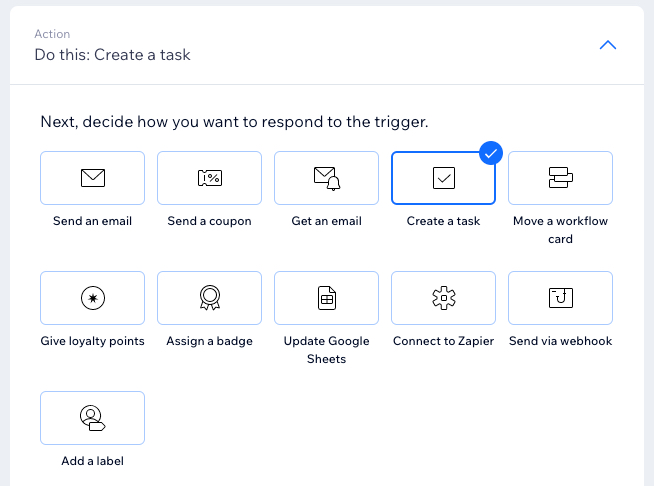
- הכניסו את המשימה בשדה Add a task for you or your team.
- (לא חובה) הקצו את המשימה לעצמכם או לחברי הצוות באמצעות התפריט הנפתח.
- הקליקו על מתג ההפעלה Set a due date (הגדרת תאריך יעד) כדי לבחור אם להגדיר תאריך יעד:
- מופעל: בחרו ערך בשדה Number of days to complete task (מספר הימים להשלמת המשימה).
- כבוי: למשימה לא יהיה תאריך יעד.
- הקליקו על החלק Timing (תזמון) כדי להרחיב אותו.
- הקליקו על התפריט הנפתח Choose a time to send this action (בחירת שעה לשליחת הפעולה) כדי לבחור מתי הפעולה תתבצע:
- Immediately: הפעולה מתבצעת ברגע שהטריגר מתרחש.
- Set custom time: הפעולה מתבצעת אחרי הטריגר, בזמן שאתם תקבעו. הקליקו על החצים למעלה ולמטה כדי להגדיר את המספר והקליקו על התפריט הנפתח כדי לבחור בין ימים, שעות ודקות.
- הקליקו על התפריט הנפתח Limit frequency to כדי להגדיר את תדירות ההפעלה:
- Don't limit (trigger every time): הפעולה תתבצע בכל פעם שהגולשים יפעילו אותה.
- Once per contact: הפעולה תתבצע רק פעם אחת לכל איש או אשת קשר.
- Once per contact every 24hrs: הפעולה תתבצע פעם אחת לכל איש או אשת קשר בכל פרק זמן של 24 שעות.
- הקליקו עלActivate (הפעלה).

